Haben Sie jemals versucht, eine Webseite zu drucken und auch gefundenViele unnötige Anzeigen sind vorhanden, oder Sie konnten den Artikel nicht im richtigen Format ausdrucken, wodurch sowohl Druckerpatrone als auch Papier verschwendet wurden. Ich liste zwei Methoden auf, die Ihnen helfen, Kosten und Kopfschmerzen während dieser dummen Rezession zu sparen.
Meine Seite
Mit MyPage können Sie Junk-Inhalte von bearbeitendie Webseite vor dem Drucken. Es ist ein Lesezeichen, das ein schnelleres Bearbeiten und Drucken bedeutet. Besuchen Sie einfach deren Website und folgen Sie den Schritten, um den Link zu Ihren Lesezeichen hinzuzufügen.
Besuchen Sie jetzt eine beliebige Webseite, die Sie möchtenDrucken, gehen Sie zu Ihren Lesezeichen und drücken Sie MyPage. Bearbeiten Sie Inhalte mit Tastaturkürzeln und drucken Sie sie schließlich mit der Standarddruckfunktion des Browsers aus. Sie können auch eine Vorschau anzeigen, indem Sie auf "P" klicken.
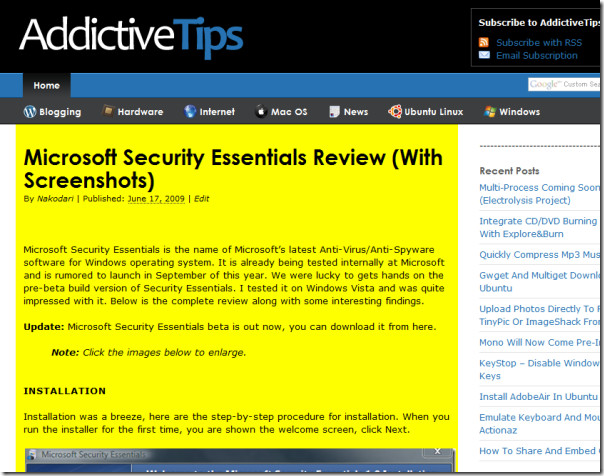
Wenn Sie versehentlich ein Element entfernen, können Sie es jederzeit durch Drücken von "U" rückgängig machen. Durch Drücken von "I" wird der ausgewählte Bereich isoliert und alle anderen Elemente werden entfernt.
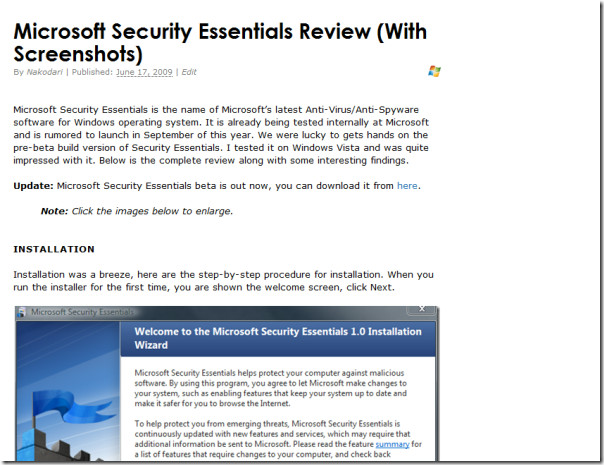
Es gibt verschiedene andere Tastenkombinationen, die das Bearbeiten einfacher und schneller machen.
PrintWhatYouLike
PrintWhatYouLike ist ein Onlinedienst, mit dem SieDrucken Sie einen beliebigen Abschnitt der Webseite aus. Sie können die gesamte Seite nach Ihren Wünschen neu formatieren. Wenn Sie beispielsweise nur den Hauptartikel lesen möchten, können Sie den Artikelabschnitt auswählen, wie im folgenden Screenshot gezeigt.
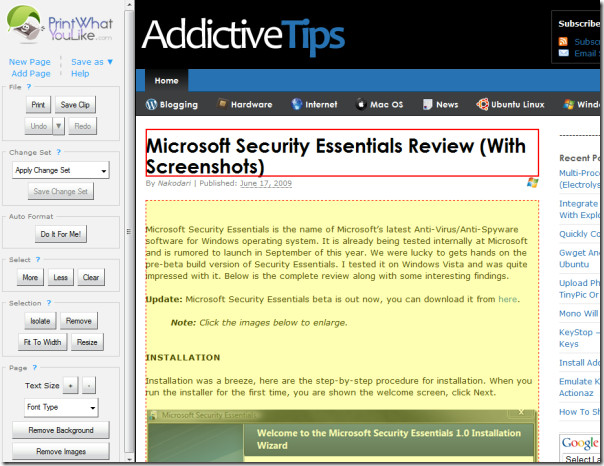
Wenn ausgewählt, können Sie andere Einstellungen ändern, zB. Hintergrund entfernen, Bilder entfernen, Schrift vergrößern / verkleinern, Schrift ändern. Die nützlichste Option ist das AutoFormat, mit dem der ausgewählte Bereich automatisch formatiert und an die gesamte Seite angepasst wird (siehe Abbildung unten).
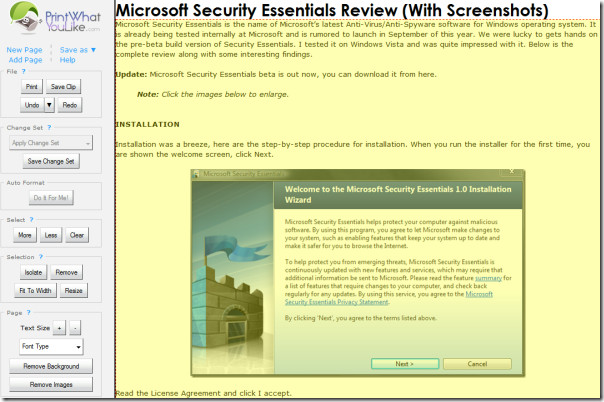
Wenn alle Formatierungen abgeschlossen sind, klicken Sie auf Drucken und lesen Sie den Artikel auf dem Ausdruck. Genießen!













Bemerkungen